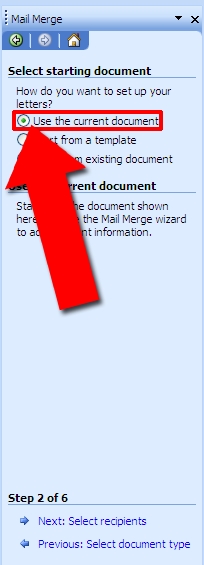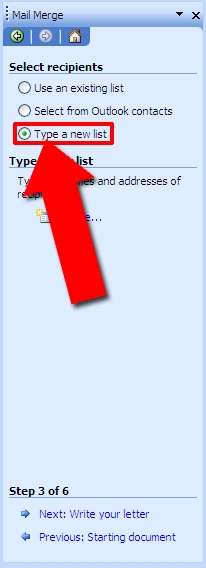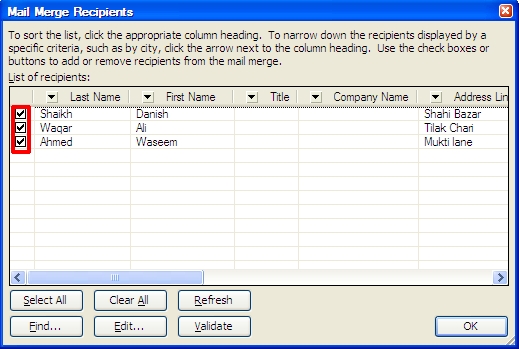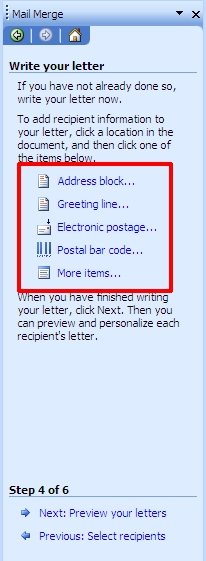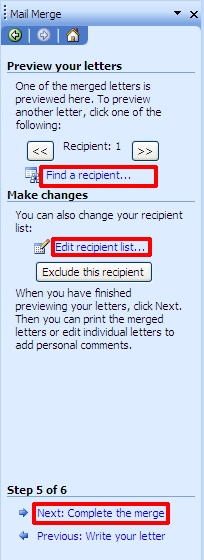Los programas y su utilidad
Podríamos dar una larga y detallada lista con los programas que se han
incluido Office a los largo de su historia, pero la mitad de ellos fueron
descontinuados, así que solo nos abocaremos a los programas que aun podemos
encontrar en el mercado.
Los mas usados

Microsoft Word: Este es, junto con Excel, el programa mas
conocido de la Suite. Su función es generar documentos de texto como cartas,
informes, libros, etc. Esta basado en el uso ofimático y orientado a la
gramática. Sus herramientas van desde el formato de texto a la introducción de
imágenes, gráficos, y tablas. Sus posibilidades están orientadas a la
visualización de texto y formato de impresión. Ha sido incluido desde la
primera versión de Office y ha ido evolucionando en herramientas y forma de
trabajo con cada nueva versión de la suite.

Microsoft Excel: Al igual que Word ha sido incluido en la suite
desde la primera versión de Office. Su función es generar planillas de calculo,
por tanto su orientación es matemática para contabilidad, inventario y bases de
datos. Incluyen funciones, en su mayoría están basadas en operaciones
matemáticas (o en la combinación de estas), que hacen casi infinita las
posibilidades de utilización de este software. Lejos es uno de los programas
mas completos que hoy existen en el mercado y son tan amplias las posibilidades
que ofrece que hay talles y cursos de capacitación de hasta 5 niveles solo para
Excel.
 Microsoft Power Point: Si bien es cierto este programa también ha
sido incluido en Office desde su primera versión, no es tan popular como los
anteriores, esto debido quizás a que no se sabe o no se entiende bien la
orientación o aplicación que tiene. Power Point es denominado ”un desarrollador
y desplegador de presentaciones visuales”, y su orientación principal es
permitir la creación de documentos de apoyo para las presentaciones
empresariales. Sus herramientas están centradas al dibujo y desarrollo de
imagen mas que de texto, con apoyo en la generación de movimiento, animación e
introducción de sonido y video.
Microsoft Power Point: Si bien es cierto este programa también ha
sido incluido en Office desde su primera versión, no es tan popular como los
anteriores, esto debido quizás a que no se sabe o no se entiende bien la
orientación o aplicación que tiene. Power Point es denominado ”un desarrollador
y desplegador de presentaciones visuales”, y su orientación principal es
permitir la creación de documentos de apoyo para las presentaciones
empresariales. Sus herramientas están centradas al dibujo y desarrollo de
imagen mas que de texto, con apoyo en la generación de movimiento, animación e
introducción de sonido y video.
 Microsoft Outlook: Este programa es, además de un cliente de
correo local, un administrador de información personal. Su primera versión fue
Schedule Plus que a su vez fue el reemplazo de Windows Messaging y Microsoft
Mail. La primera edición de Outlook como tal la podemos ver en la versión
profesional de Office 97. Su función principal es permitir la visualización de
cuentas de correo electrónico en el computador local, teniendo como apoyo a
esta función con un completo sistema de manejo organizador de información,
tareas y agenda, además de cliente rss (noticias) y conexión con redes sociales
(en versiones 2007 y 2010 mediante un pluging adicional).
Microsoft Outlook: Este programa es, además de un cliente de
correo local, un administrador de información personal. Su primera versión fue
Schedule Plus que a su vez fue el reemplazo de Windows Messaging y Microsoft
Mail. La primera edición de Outlook como tal la podemos ver en la versión
profesional de Office 97. Su función principal es permitir la visualización de
cuentas de correo electrónico en el computador local, teniendo como apoyo a
esta función con un completo sistema de manejo organizador de información,
tareas y agenda, además de cliente rss (noticias) y conexión con redes sociales
(en versiones 2007 y 2010 mediante un pluging adicional).
No tan conocidos pero útiles
 Microsoft OneNote: La primera versión de este programa fue
incluida en Office 2007 Ultimate y tiene como objetivo ser un cuaderno de notas
que permite recoger, organizar y compartir material sin necesidad que tenga
diseño. Sus herramientas están orientadas a la toma rápida de información de
cualquier fuente que permita la impresión y como cuaderno organizador de notas.
Microsoft OneNote: La primera versión de este programa fue
incluida en Office 2007 Ultimate y tiene como objetivo ser un cuaderno de notas
que permite recoger, organizar y compartir material sin necesidad que tenga
diseño. Sus herramientas están orientadas a la toma rápida de información de
cualquier fuente que permita la impresión y como cuaderno organizador de notas.
 Microsoft Publisher: Este programa fue
incluido por primera vez en Office en la versión 2003 y que tiene como objetivo
ser un maquetador de elementos de publicidad y diseño de marketing, pudiendo
crear con afiches, trípticos, tarjetas de presentación, volantes, así también
como paginas web. Su nivel de uso es básico y esta orientado a los usuarios
principiantes en las herramientas de diseño y maquetación de paginas.
Microsoft Publisher: Este programa fue
incluido por primera vez en Office en la versión 2003 y que tiene como objetivo
ser un maquetador de elementos de publicidad y diseño de marketing, pudiendo
crear con afiches, trípticos, tarjetas de presentación, volantes, así también
como paginas web. Su nivel de uso es básico y esta orientado a los usuarios
principiantes en las herramientas de diseño y maquetación de paginas.
 Microsoft Access: Incluido en Office desde la versión 95, Access
es un programa de administración y manejo de bases de datos. Sus herramientas
requieren poseer un nivel medio-experto en bases de datos y esta orientado a
usuarios profesionales del mundo de la informática.
Microsoft Access: Incluido en Office desde la versión 95, Access
es un programa de administración y manejo de bases de datos. Sus herramientas
requieren poseer un nivel medio-experto en bases de datos y esta orientado a
usuarios profesionales del mundo de la informática.














.png)